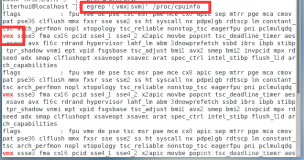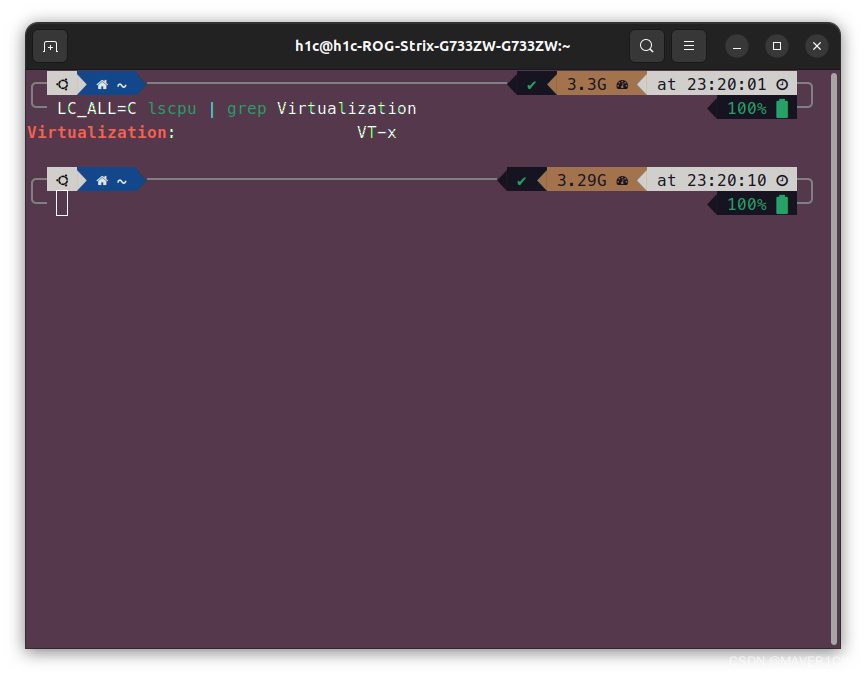KVM之通过virsh制作image 实现批量创建KVM虚拟机
*******通过KVM虚拟机xml模板文件创建虚拟机(制作一个raw格式的image,并安装ubuntu操作系统)******************
一、准备工作
1、准备一个KVM虚拟机配置文件模板
KVM虚拟机配置文件模板文件已上传至附件:kvm_vm_raw_template.xml
复制一份虚拟机配置文件模板:kvm_vm_raw_template.xml
2、确定image的存储路径
3、创建raw格式的image文件
4、准备ubuntu14.4的ISO文件
二、定义kvm_vm_raw_template.xml虚拟机配置文件
注意:xml文件中的所有“%%”均为变量,比如:%VM_NAME%
通过sed 替换变量,这时候,虚拟机名称为:ubuntu14.04_temp
1、虚拟机整体信息配置
<name>%VM_NAME%</name> 虚拟机名字
<uuid>%UUID%</uuid> UUID值
<memory>1048576</memory> 内存总大小,已KB为单位
<currentMemory>1048576</currentMemory> 当前内存大小
<vcpu>1</vcpu> CPU数量
配置如下:
sed -i "s,%VM_NAME%,ubuntu14.04_temp,g" ubuntu14.04.xml
通过uuidgen命令生成UUID值
uuid=`uuidgen`
sed -i "s,%UUID%,$uuid,g" ubuntu14.04.xml
2、系统信息配置
<os>
<type arch='x86_64' machine='pc-0.14'>hvm</type> 系统架构和机器类型,hvm代表是基于硬件虚拟化,如要查看支持的机器类型:qemu-system-x86_64 -M ?
<boot dev='hd'/> 启动介质,首先使用hard disk作为首选启动介质,比如cdrom,floppy
<bootmenu enable='yes'/> 是否开启启动选项菜单,虚拟机启动时可按F12进入启动菜单
</os>
3、创建image文件和配置
3.1、创建一个raw格式image
qemu-img create -f raw ubuntu14.04.raw 20G
sed -i "s,%IMAGE_PATH%,/datapool/vm/ubuntu14.04.raw,g" ubuntu14.04.xml
<disk type='file' device='disk'>
<driver name='qemu' type='raw' cache='none'/>
<source file='/datapool/vm/ubuntu14.04.raw'/>
<target dev='vda' bus='virtio'/>
<address type='pci' domain='0x0000' bus='0x00' slot='0x08' function='0x0'/>
</disk>
4、挂载ISO
<disk type='file' device='cdrom'>
<driver name='qemu' type='raw' cache='none'/>
<source file='/datapool/iso/ubuntu-14.04.3-server-amd64.iso'/> #指定ISO文件路径
<target dev='hda' bus='ide'/>
<readonly/>
<address type='drive' controller='0' bus='1' unit='0'/>
</disk>
5、虚拟网卡
随机生成mac地址命令:openssl rand -hex 6 | sed 's/(..)/1:/g; s/.$//'
40:d9:44:0c:55:ac
<interface type='bridge'>
<mac address='40:d9:44:0c:55:ac'/>
<source bridge='br100'/>
<target dev='vnet0'/>
<alias name='net0'/>
<address type='pci' domain='0x0000' bus='0x00' slot='0x03' function='0x0'/>
</interface>
6、定义虚拟机
virsh define ubuntu14.04.xml 定义虚拟机,define告诉libvirt,要被libvirt管理
#查看虚拟机列表
root@kvmhost1:/datapool/vm# virsh list --all
Id 名称 状态
----------------------------------------------------
- ubuntu14.04_temp 关闭
#启动虚拟机
virsh start ubuntu14.04_temp
7、vnc查看虚拟机,#查看VNC端口
root@kvmhost1:/datapool/vm# virsh vncdisplay ubuntu14.04_temp
:0
安装vncviewer工具
apt-get -y install vncviewer
vncviewer 192.168.89.3:0 连接,注意这里的IP地址为br100的IP
8、接着开始安装操作系统,当操作系统和需要的软件安装好之后,将虚拟机关闭,并且将虚拟机raw格式image保存
至此,一个raw格式image文件就已经创建完成,而且操作系统也完成安装,等会利用raw格式的image作为backing_file,批量创建qcow2磁盘(作为虚拟机的磁盘)
***************************利用raw格式image作为backing_file,批量创建qcow2磁盘(作为虚拟机的磁盘)********************************
一、批量创建ubuntu虚拟机解决方案:
方案1、手动安装,繁琐、蛋疼
方案2、直接复制,复制已经安装好系统的raw格式image文件,需要创建多少台虚机就复制多少份,分别利用备份文件创建虚拟机,但主要的时间会花费在复制image上
方案3、qcow2快速创建,利用已经安装好系统的raw格式image文件作为backing_file文件,需要创建多少台虚机就复制多少份qcow2格式image,再分别利用qcow2文件创建虚拟机,时间花费非常少
*在这里选择方案3
之前制作好的raw格式image(操作系统已安装好),需要注意的地方:
1、尽量不要修改image
2、不要直接利用这个image创建虚拟机
3、避免人为读写进程对这个image进行操作,比如挂载
二、开始编写批量创建脚本
1、脚本已经写完
脚本文件可参考:create_qcow2_vm.bash 脚本文件已上传至附件
2、利用这种方法建立起来的虚拟机,有如下问题:
2.1、主机名完全相同
2.2、虚拟机内存保存的MAC地址仍然是backing_file中MAC地址(经测试发现,较新版本的KVM不会出现MAC地址相同的情况)
解决方案:将qcow2 image挂载之后,再对主机名和MAC地址进行修改
1、挂载qcow2文件,首先需要安装依赖包kpartx,使用kpartx工具来挂载虚拟机磁盘镜像文件
2、使用nbd模块挂载qcow2文件(modprobe命令用于智能地向内核中加载模块或者从内核中移除模块。 modprobe可载入指定的个别模块,或是载入一组相依的模块。modprobe会根据depmod所产生的相依关系,决定要载入哪些模块。若在载入过程中发生错误,在modprobe会卸载整组的模块。)
#********************命令如下:***********************
apt-get -y install kpartx
#激活nbd模块
modprobe nbd max_part=63
#将qcow2文件挂载到/dev/nbd0设备(注意:如果/dev/nbd0被占用,可以使用/dev/nbd1设备)
qemu-nbd -c /dev/nbd0 ubuntu14.04_vm5.qcow2
#处理/dev/nbd0下的分区
kpartx -a /dev/nbd0
#这里需要暂停一下
sleep 1
#查看qcow2文件中的各种分区(这里看到带nbd字样的才是可挂载的分区,哪个分区是根分区需要尝试之后才能确定)
ls /dev/mapper
#确定根分区
root@kvmhost1:/datapool/vm/ubuntu14.04_vm5# temp_file=`mktemp`
root@kvmhost1:/datapool/vm/ubuntu14.04_vm5# rm -rf $temp_file; mkdir -p $temp_file
root@kvmhost1:/datapool/vm/ubuntu14.04_vm5# mount /dev/mapper/nbd0p1 $temp_file
root@kvmhost1:/datapool/vm/ubuntu14.04_vm5# ls $temp_file/usr #没有挂载的这个分区/usr这个目录,说明不是根分区
ls: 无法访问/tmp/tmp.nmt6d15vlK/usr: 没有那个文件或目录
root@kvmhost1:/datapool/vm/ubuntu14.04_vm5# ls $temp_file #查看了一下,这个估计是/boot分区
abi-3.19.0-25-generic config-3.19.0-25-generic grub initrd.img-3.19.0-25-generic lost+found memtest86+.bin memtest86+.elf memtest86+_multiboot.bin System.map-3.19.0-25-generic vmlinuz-3.19.0-25-generic
root@kvmhost1:/datapool/vm/ubuntu14.04_vm5# umount $temp_file #取消这个分区的挂载
root@kvmhost1:/datapool/vm/ubuntu14.04_vm5# mount /dev/mapper/nbd0p2 $temp_file #挂载nbd0p2分区
root@kvmhost1:/datapool/vm/ubuntu14.04_vm5# ls $temp_file #挂载成功后,查看分区的内容,原来这个就是根分区了
bin boot dev etc home initrd.img lib lib64 lost+found media mnt opt proc root run sbin srv sys tmp usr var vmlinuz
root@kvmhost1:/datapool/vm/ubuntu14.04_vm5# ls $temp_file/usr #这个分区有/usr目录
bin games include lib local sbin share src
#确保无误后,下面开始修改主机名
HOST_NAME="vm5"
sed -i "s,127.0.0.1.*,127.0.0.1 $HOST_NAME,g" $temp_file/etc/hosts
echo $HOST_NAME > $temp_file/etc/hostname
#修改MAC地址
经测试发现,较新版本的KVM不会出现MAC地址相同的情况,我的环境是ubuntu14.04
下面是我批量创建的4台VM,可以看出MAC地址真的没有重复,或许真的和版本有关系
vm4 fa:92:28:bd:1a:79
vm2 fa:92:15:28:d7:d5
vm3 fa:92:ad:51:87:54
vm1 fa:92:38:68:52:e0
#卸载挂载的分区(一定要注意卸载顺序)
root@kvmhost1:/datapool/vm/ubuntu14.04_vm5# umount $temp_file
root@kvmhost1:/datapool/vm/ubuntu14.04_vm5# qemu-nbd -d /dev/nbd
自此全部完成,就可以启动qcow2磁盘的虚拟机了
附件:http://down.51cto.com/data/2368444
本文转自 TtrToby 51CTO博客,原文链接:http://blog.51cto.com/freshair/1878898